Outlook에서 누락된 Microsoft Teams 추가 기능을 수정하는 방법
- WBOYWBOYWBOYWBOYWBOYWBOYWBOYWBOYWBOYWBOYWBOYWBOYWB앞으로
- 2023-05-11 11:01:0610451검색
Teams에는 Outlook 2013 이상 버전의 앱을 사용하는 동안 이전 앱을 설치할 때 자동으로 설치되는 매우 유용한 추가 기능이 Outlook에 있습니다. 두 앱을 모두 설치한 후 Outlook을 열면 사전 설치된 추가 기능을 찾을 수 있습니다. 그러나 일부 사용자는 Outlook에서 팀 플러그인을 찾을 수 없는 특이한 사례를 보고했습니다.
Fix 1 – DLL 파일 재등록
때때로 특정 Teams 추가 기능 DLL 파일을 재등록해야 하는 경우가 있습니다.
1단계 - MICROSOFT.TEAMS.ADDINLOADER.DLL 파일을 찾습니다.
1 먼저 계정 폴더에서 " Microsoft.Teams.AddinLoader.dll " 파일의 위치를 확인해야 합니다.
2. Win 키 + E 키를 동시에 눌러 파일 탐색기를 엽니다.
3. 그럼 이렇게 진행하세요 -
C:\Users\你的用户名
[현재 사용하고 있는 계정을 선택하세요. 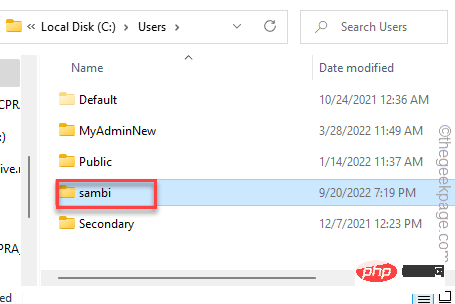
4. 사용자 이름 폴더를 연 후 "Appdata" 폴더를 살펴보세요.
5. 보이지 않는다면 파일이 숨겨져 있지 않은지 확인하세요. 읽기: Windows PC에서 파일 숨기기 해제 방법
7. Appdata 폴더를 입력한 후 이 방법으로 계속하세요.
Appdata\Local\Microsoft\TeamsMeetingAddin.0.22062.1\x64\
8 여기에 도달하면 " Microsoft.Teams.AddinLoader.dll"을 찾으세요. 파일 .
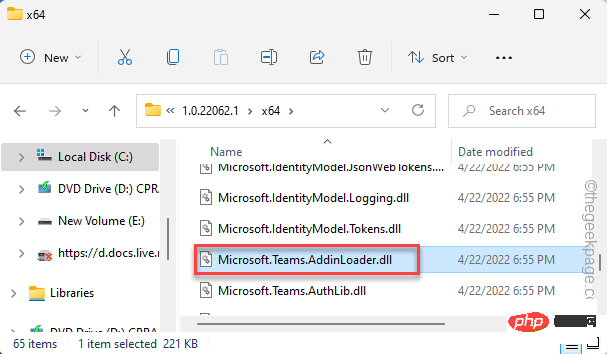
9. DLL 파일을 찾으면 주소 표시줄을 클릭하여 바로 주소를 선택하세요.
10. 그런 다음 Ctrl+C 키를 동시에 눌러 복사하세요.
저희 경우 복사된 주소는 -
C:\Users\%username%\AppData\Local\Microsoft\TeamsMeetingAddin.0.22062.1\x64
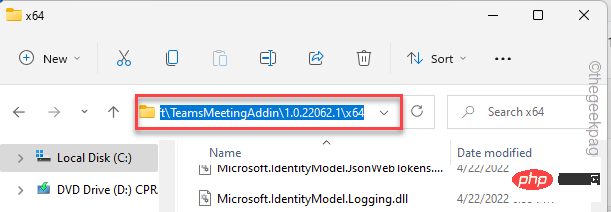
Minimized File Explorer 페이지입니다.
2단계 – DLL 파일 다시 등록
이제 명령 프롬프트 터미널을 사용하여 Microsoft.Teams.AddinLoader.dll 파일을 쉽게 다시 등록할 수 있습니다.
1. Win 키를 한 번 누르고 검색창에 "cmd"를 입력하세요.
2. 이제 “명령 프롬프트”을 마우스 오른쪽 버튼으로 클릭하고 “관리자 권한으로 실행”을 클릭하세요.
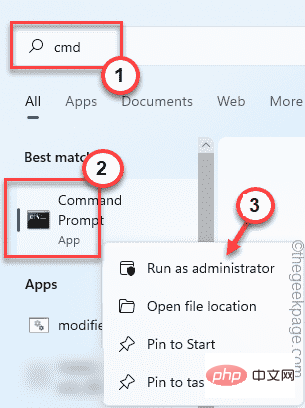
3. CMD 터미널을 연 후 이 코드를 작성하고 주소를 붙여넣고 Enter 를 눌러 디렉토리를 변경하세요.
cd Paste_the_copied_address
복사된 주소를 "pastetheaddress"로 이전에 복사한 경로로 바꿉니다.
예 – 우리의 경우 명령은 다음과 같습니다. –cd C:\Users\%username%\AppData\Local\Microsoft\TeamsMeetingAddin.0.22062.1\x64
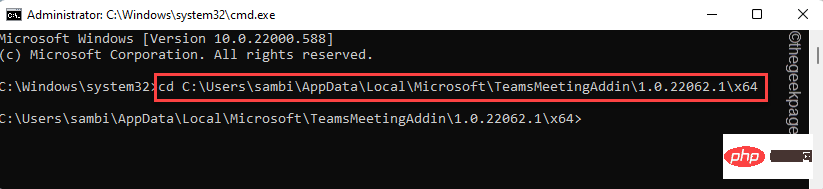
복사-붙여넣기하고 Enter를 눌러 dll 파일을 다시 등록합니다.
regsvr32 Microsoft.Teams.AddinLoader.dll
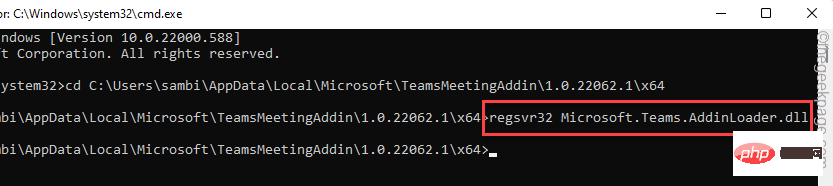
DllRegisterServer in Microsoft.Teams.AddinLoader.dll이 성공했습니다. " 메시지가 나타납니다. "확인"을 클릭하세요.
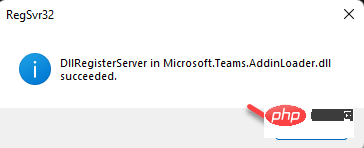
다시 시작하여 DLL 등록 프로세스를 성공적으로 완료하세요.
장치가 다시 시작된 후 Outlook을 열고 Teams 추가 기능을 찾을 수 있는지 확인하세요. Fix 2 – 레지스트리 편집 레지스트리 해킹을 수행하여 문제를 해결할 수 있습니다. 1.Windows 키 + R 키를 한 번 누르면 실행 상자가 호출됩니다.
2. 그런 다음 “regedit”을 입력하고 “OK”을 클릭하여 레지스트리 편집기를 엽니다.
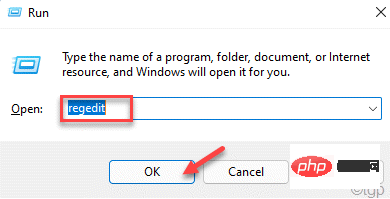
NOTE ——
레지스트리 편집기에서 특정 값을 변경하면 때때로 문제가 발생할 수 있습니다. 따라서 레지스트리 키 백업이 없는 경우 다음의 간단한 단계에 따라 백업을 만들 수 있습니다 - One. 레지스트리 편집기를 연 후 메뉴 표시줄에서 "파일"을 클릭한 다음 "내보내기..."을 클릭하세요.
베이. 이 백업의 이름을 지정하고 원하는 위치에 저장하세요.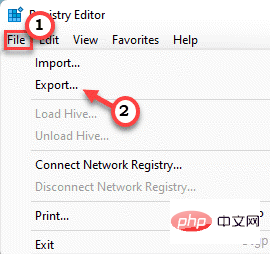
计算机\HKEY_CURRENT_USER\Software\Microsoft\Office\Outlook\Addins\TeamsAddin.FastConnect
4. 在右侧,查找“ LoadBehavior ”值。
5. 找到该值后,双击该值进行编辑。
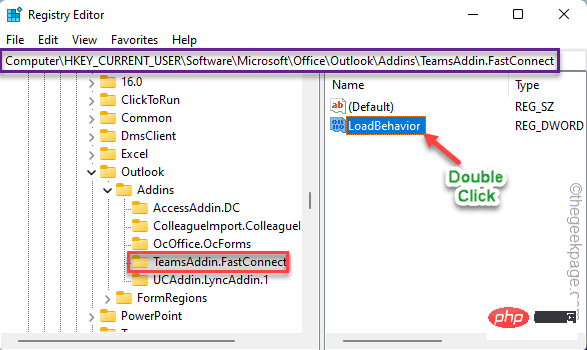
6. 现在,在“数值数据:”框中将值设置为“ 3 ”。
7. 之后,单击“确定”保存更改。
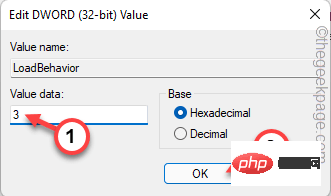
接下来,关闭注册表编辑器窗口。然后,重新启动计算机。
修复 3 – 确保加载项已启用
您可以在 Outlook 中启用或禁用各种加载项。
1. 在您的计算机上打开 Outlook。
2. 正确打开后,单击菜单栏上的“文件”,然后在左侧窗格中单击“选项”。
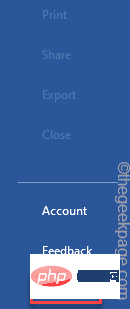
3. 这将打开 Outlook 选项面板。在左侧,单击“加载项”。
4. 在右侧窗格中,您可以看到广泛的加载项列表。
5. 查找“ Microsoft Teams Meeting Add-in for Microsoft Office ”插件。]
如果它不存在,则它被禁用,您必须手动启用它。
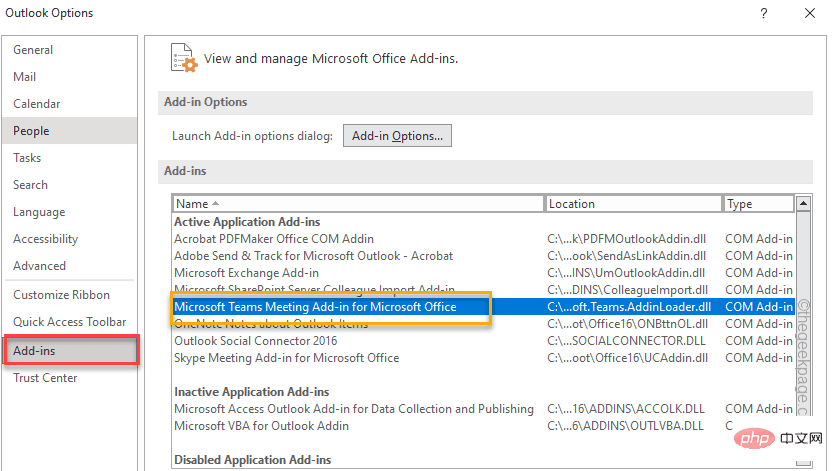
6. 然后,将“管理:”设置为“ COM Add-ins ”,然后单击“ Go... ”继续。
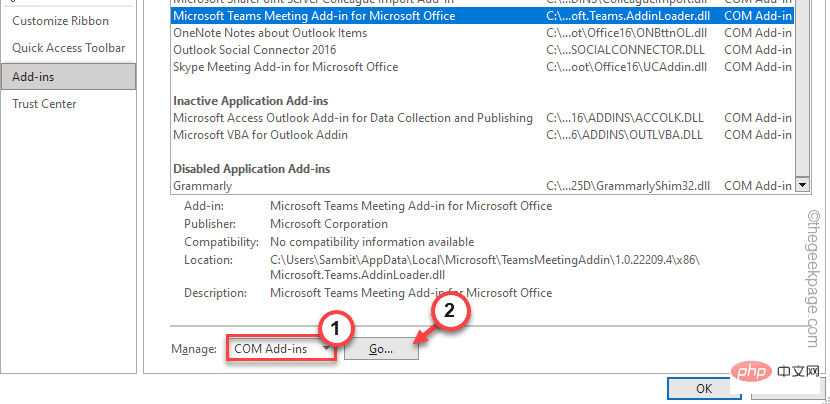
7. 在 COM 插件页面,勾选“ Microsoft Teams Meeting Add-in for Microsoft Office ”插件。
8. 最后,点击“确定”。
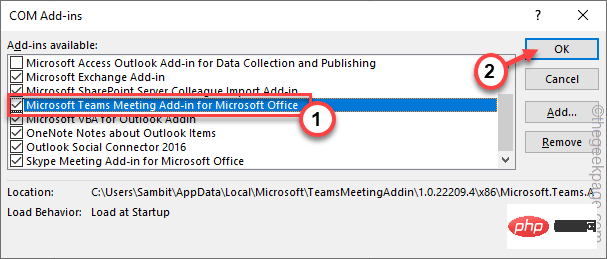
现在,您已在 Outlook 中启用了 Microsoft Teams 会议插件。
此更改仅在您重新启动Outlook 时发生。重新启动后,您可以再次看到 Teams 加载项。
修复 4 – 检查 Office 365 政策
如果您的系统管理员已设置会议策略以阻止任何 Outlook 加载项,您可能看不到 Teams 加载项 Outlook。
注意– 在此过程中,您将需要 Teams 管理员帐户凭据。在执行此操作之前,您可能需要联系指定机构。
1. 打开微软团队管理中心。
2. 它将在您的浏览器页面中打开。选择或输入电子邮件地址,然后点击“下一步”。
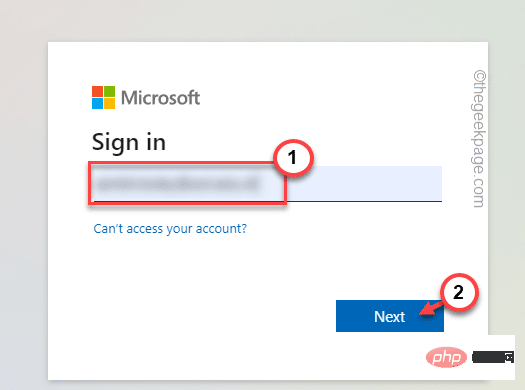
3. 接下来,输入您的帐户密码并按Enter以访问 Teams 管理中心。
4. 到达那里后,展开“会议”部分。
5. 现在,在展开的菜单列表中,选择左侧窗格中的“会议政策”。
6. 来到右侧,在“常规”部分中搜索“允许 Outlook 加载项”策略。确保将其“打开”。
之后,关闭浏览器。关闭并重新启动 Outlook 客户端。现在,测试 Teams 加载项是否存在。
修复 5 – 将 Teams 注册为默认的 Office 聊天应用程序
你应该将 Teams 应用注册为默认的 Office 聊天应用。
1. 启动团队。
2. 加载完毕后,点击菜单栏上的三个水平点按钮,然后点击“设置”打开团队设置。
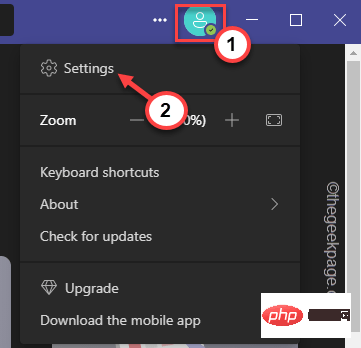
3. 进入团队设置页面,在左侧窗格的“常规”选项卡上。
4. 然后,勾选对面的“将 Teams 注册为 Office 的聊天应用(需要重新启动 Office 应用程序) ”选项。
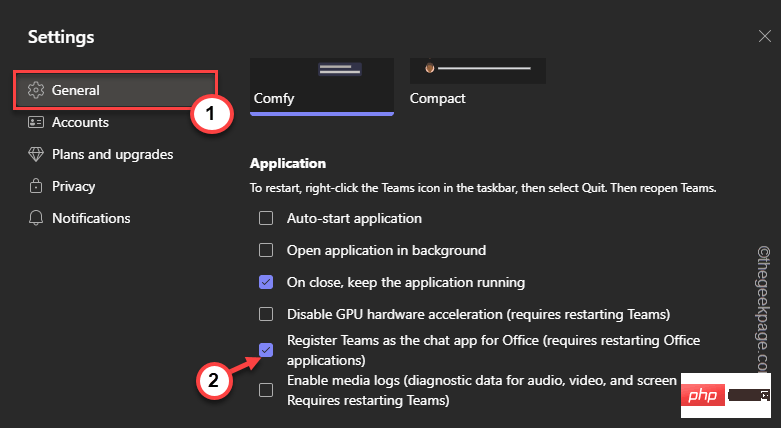
您现在可以关闭 Teams。如果 Outlook 或 Office 365 已打开,请将其关闭并等待一分钟。
然后,启动 Outlook。这次你将在你的计算机上再次拥有 Teams 扩展。
修复 6 – 清空团队缓存
尝试清除 Teams 缓存并进行测试。
步骤1
1. 退出 Teams 应用程序。团队确实继续在后台运行。
2. 现在,点击任务栏上的箭头图标( ˄) 。
3. 只需右键单击“ Microsoft Teams ”应用程序,然后单击“退出”即可关闭 Teams。
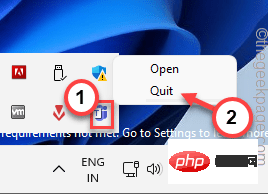
此外,您还可以确保任何 Teams 进程都没有在后台运行。
4. 所以,同时按下Win键+X键。然后,点击“任务管理器”以打开该实用程序。
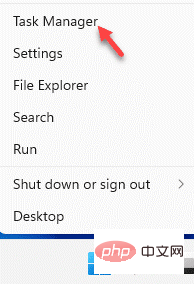
5. 您可能会看到“ Microsoft Teams ”进程仍然存在。
6. 只需右键点击该 Teams 进程,然后点击“结束任务”即可将其杀死。
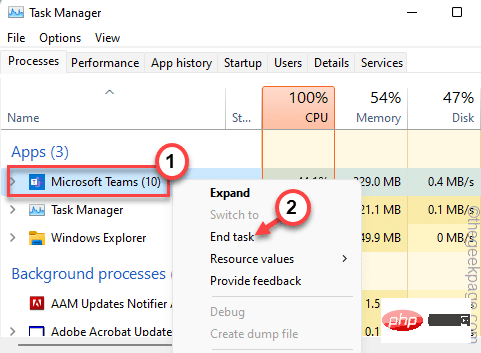
您可以关闭任务管理器。
第2步
现在,您可以清除损坏的 Teams 缓存。
1. 与所有其他应用程序一样,Teams 将缓存隐藏在 AppData 文件夹中。
2. 因此,按下 Windows 键 和 R 键, 并将此行粘贴 到框中。
C:\Users\%username%\AppData\Roaming\Microsoft\Teams
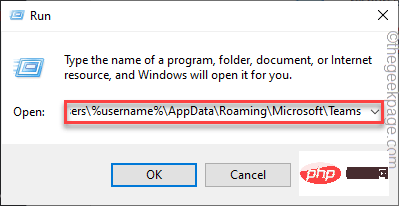
3. 进入后, 双击打开“缓存”文件夹。
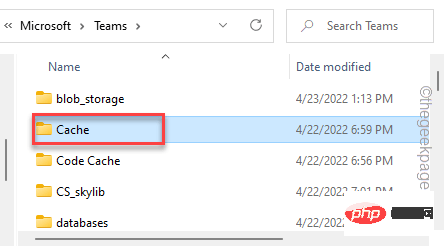
4. 在这个 Teams 文件夹中,它存储了所有的临时文件。
5. 您可以一次选择所有内容,然后点击bin 图标 以删除缓存文件。
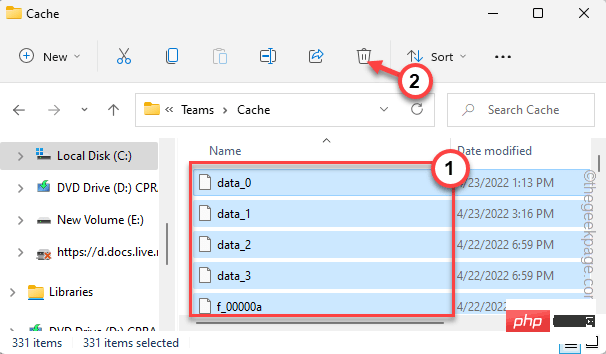
清空缓存文件夹后,在系统上启动 Teams 和 Outlook。
这应该可以解决 Outlook 中缺少 Teams 加载项的问题。
修复 7 – 卸载和团队
卸载 Teams 并在设备上重新安装最新版本以解决问题。新安装的 Teams 会自动放入 Outlook 加载项。
1. 如果您右键点击 Windows 图标,您可以看到一个上下文菜单。
2. 在该上下文菜单中,点击第一个选项“应用程序和功能”。
3. 在右侧,您可以找到所有已安装的应用程序。寻找“团队”应用程序。
4.然后,单击 三点符号,然后单击“卸载”。
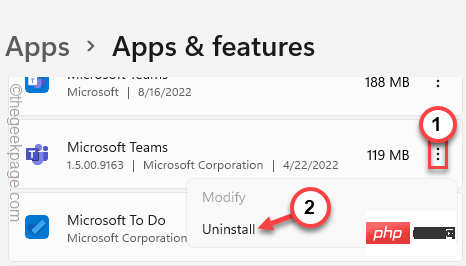
接下来,只需确保继续并从系统中完全卸载 Teams。
5. 接下来,从这里下载团队 。
6. 接下来,单击“下载 Teams ”以下载最新版本的 Teams 应用程序。
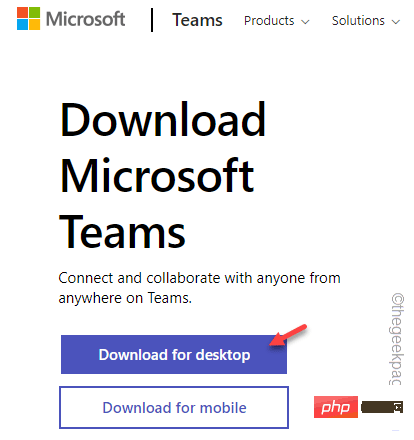
7. 返回下载位置。
8. 然后, 双击 安装文件开始安装过程。
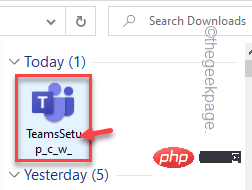
解决此问题的最佳方法是卸载 Teams 并重新安装。
重新安装 Teams 后,您可以在 Outlook 中找到该加载项。
你的问题解决了。
위 내용은 Outlook에서 누락된 Microsoft Teams 추가 기능을 수정하는 방법의 상세 내용입니다. 자세한 내용은 PHP 중국어 웹사이트의 기타 관련 기사를 참조하세요!

